增值税发票发票网上申领操作手册(金税盘版)
税控发票网上办税系统(增值税专票认证)用户操作手册
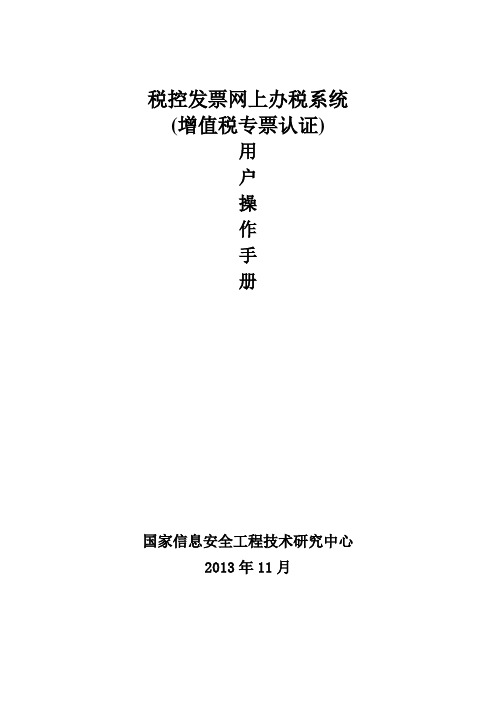
税控发票网上办税系统(增值税专票认证)用户操作手册国家信息安全工程技术研究中心2013年11月目录目录 ................................................................................................................ 错误!未定义书签。
一、前言......................................................................................................... 错误!未定义书签。
二、系统简介................................................................................................. 错误!未定义书签。
三、运行环境................................................................................................. 错误!未定义书签。
3.1客户端系统配置.............................................................................. 错误!未定义书签。
四、系统安装................................................................................................. 错误!未定义书签。
4.1系统安装.......................................................................................... 错误!未定义书签。
增值税发票发票网上申领操作手册(金税盘版)

税控发票开票软件(金税盘版)网上申领操作说明目录第一章设备环境 (1)1.1 硬件 (1)1.2软件 (1)1.3操作系统 (1)第二章网上申领 (2)2.1发票申领 (2)2.2申领状态查询 (11)2.3 申领确认 (14)2.4 申领撤销 (16)第三章网上领票 (19)3.1 网上领票 (19)3.2 领用票量查询 (22)第一章设备环境第一章设备环境为实现网上申领功能,企业端开票环境需要满足以下软、硬件要求。
1.1 硬件(1)所需的专用设备必须为灌装有数字证书的升级版金税盘、和报税盘,报税盘为选配设备。
(2)金税盘底层为SKN6K08L1及以上版本。
1.2软件开票子系统版本号为FWSK(KP)_V2.0.12_ZS及以上。
1.3操作系统支持winXP sp3、win7、win8、win8.1操作系统,系统可以是32位或者64位。
1税控发票开票软件(金税盘版)V2.0新增改进功能说明第二章网上申领主要实现网上申领发票功能,代替大厅购票,简化用户工作。
以下操作均指在企业端税控发票开票软件(金税盘版)中操作。
2.1发票申领主要实现企业网上提交发票领购的申请操作步骤:【第一步】点击“发票管理/发票领用管理/网上申领管理/发票申领”菜单项,进入发票申领页面,如图2-1、图2-2所示,(图2-1 发票申领菜单)2第六章其他新增功能3(图2-2 发票申领)【第二步】点击“更新”按钮,通过网络从税局端同步该企业的发票票种授权信息到开票软件中,更新成功后,页面中的“发票类型”项目的下拉框将显示企业所有授权的发票票种信息,如图2-3所示税控发票开票软件(金税盘版)V2.0新增改进功能说明4 (图2-3 发票申领)说明:(1)用户首次使用发票申领功能或在税局做发票票种授权变更后,才需要执行此操作;非上述情况可跳过此步骤直接执行下一步。
(2)可网上申领的发票种类包括:增值税专用发票三联版、增值税专用发票六联版、增值税普通发票二联版、增值税普通发票五联版。
电子税务发票申领流程
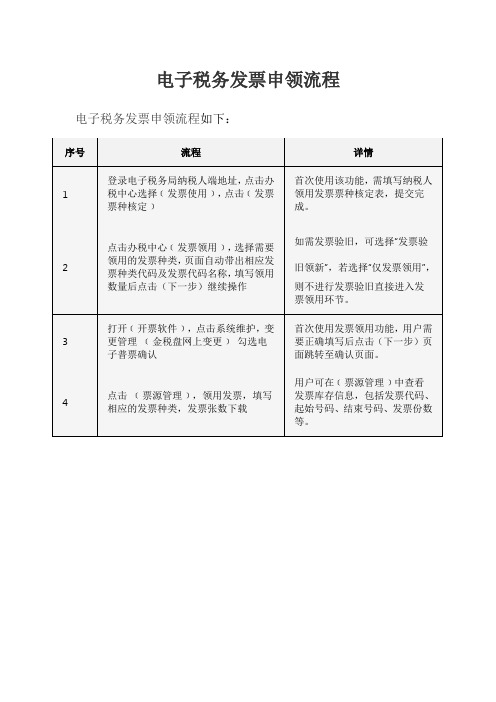
电子税务发票申领流程如下:
序号
流程
详情
1
登录电子税务局纳税人端地址,点击办税中心选择﹝发票使用﹞,点击﹝发票票种核定﹞
首次使用该功能,需填写纳税人领用发票票种核定表,提交完成。
2
点击办税中心﹝发票领用﹞,选择需要领用的发票种类,页面自动带出相应发票种类代码及发票代码名称,填写领用数量后点票代码、起始号码、结束号码、发票份数等。
如需发票验旧,可选择“发票验旧领新”,若选择“仅发票领用”,则不进行发票验旧直接进入发票领用环节。
3
打开﹝开票软件﹞,点击系统维护,变更管理﹝金税盘网上变更﹞勾选电子普票确认
首次使用发票领用功能,用户需要正确填写后点击(下一步)页面跳转至确认页面。
4
点击﹝票源管理﹞,领用发票,填写相应的发票种类,发票张数下载
增值税发票综合服务平台操作手册V4.0.04
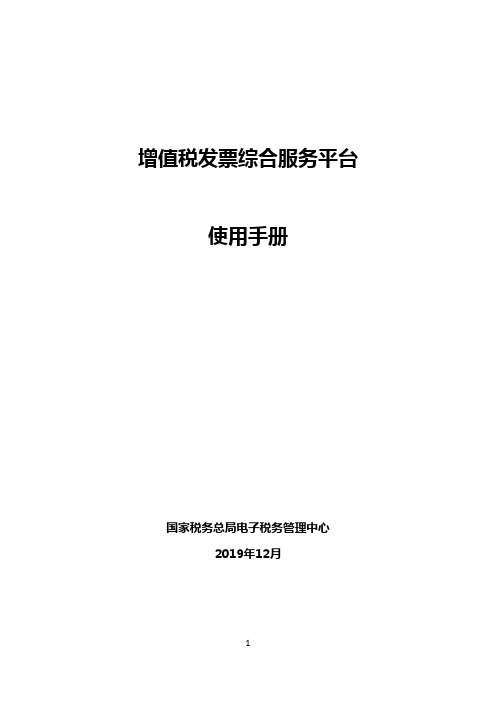
增值税发票综合服务平台使用手册国家税务总局电子税务管理中心2019年12月目录1操作概述 (5)2初次系统登录 (6)2.1准备 (6)2.2根证书安装 (8)2.3基础驱动及应用客户端安装 (9)2.4收藏本站 (9)3登录准备 (10)3.1检测环境 (10)3.2流程指引 (11)3.3常见问题 (12)3.4操作手册 (13)4日常系统登录 (13)5首页 (15)6抵扣勾选 (17)6.1发票抵扣勾选 (17)6.2发票批量抵扣勾选 (32)6.3发票不抵扣勾选 (40)6.4海关缴款书采集 (50)6.5逾期发票抵扣勾选 (54)6.6出口转内销发票勾选 (74)6.7抵扣勾选统计 (81)7退税勾选 (88)7.1退税勾选 (88)7.2退税批量勾选 (96)7.3退税确认勾选 (103)7.4退税统计 (105)8代办退税勾选 (107)8.1代办退税勾选 (107)8.2代办退税批量勾选 (112)8.3代办退税统计 (117)9发票查询 (120)9.1单票查询 (120)9.2发票查验 (121)9.3未到勾选日期发票查询 (122)9.4出口转内销发票查询 (123)10税务事项通知书 (125)11成品油消费税管理(油类生产企业) (129)11.1消费税工作台 (129)11.2海关缴款书录入 (130)11.3成品油发票认证 (138)11.4成品油认证统计 (147)11.5成品油换算标准查询 (154)12成品油消费税管理(油类经销企业) (156)12.1海关缴款书录入 (156)12.2购进数据选择 (165)12.3购进明细查询 (171)12.4油品调拨 (174)12.5调拨情况查询 (182)12.6乙醇汽油领用控制 (187)12.7成品油换算标准查询 (190)13发票下载 (192)13.1发票下载 (192)13.2发票查询 (199)14回退税款所属期 (200)15企业档案信息 (209)15.1基本信息维护 (210)15.2平台密码维护 (210)15.3汇总纳税总机构维护 (211)16退出系统 (213)1操作概述(1)用户使用可以连接互联网的电脑,在USB接口插入金税盘或者税控盘登录所在省份的增值税发票综合服务平台网站(提示:本平台只用到金税盘或税控盘里的身份认证证书功能。
发票网上申领和分发税务UKEY版
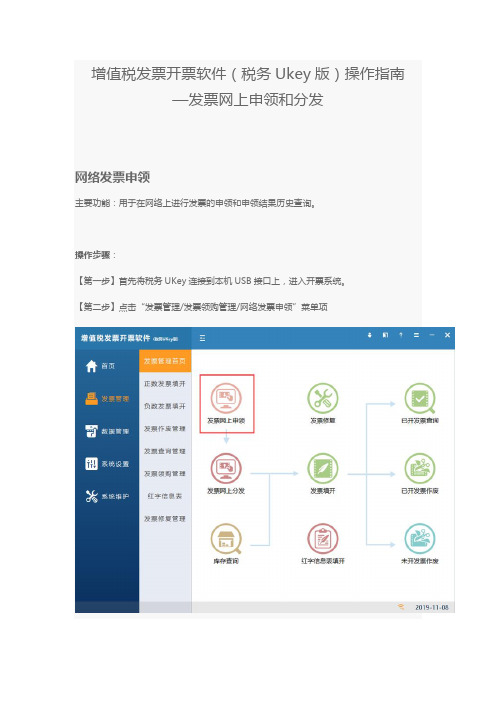
增值税发票开票软件(税务Ukey版)操作指南
—发票网上申领和分发
网络发票申领
主要功能:用于在网络上进行发票的申领和申领结果历史查询。
操作步骤:
【第一步】首先将税务UKey连接到本机USB接口上,进入开票系统。
【第二步】点击“发票管理/发票领购管理/网络发票申领”菜单项
弹出网上发票申领窗口,该窗口用于查询发票申领结果、新增申领流程、设置纳税人发票配送地址等。
如图
【第三步】点击“申领”按钮,以发起发票网上申领请求操作。
点击之后,弹出“发票申领”窗口,填写申领信息
申领前显示纳税人声明信息
申领录入界面
【第四步】点击“发票种类”下拉列表,数据可自动获取。
若无相关票种数据,则可以通过点击“刷新”按钮,从服务器端获取纳税人发票种类。
点击“重新获取”,可从税局端获取。
税控发票开票软件(金税盘版)V2.0.00简易操作手册

税控发票开票软件(金税盘版)V2.0.00简易操作手册开票系统V2.0打印参数:航信票据打印机TX-186打印参数:刻度板:10MM;向下移0,向右移-10 爱普生打印机LQ635K打印参数:刻度板10 向下调整0,向右调整-7用户密码:89312788 证书口令:89312788 请在开票离线时间内上传发票信息否则停止开票直到上传开票信息后才可正常开票。
一、初次运行软件1、安装完成后自动运行2、设置系统参数:进入程序主界面,依次打开左上角“系统设置”→“系统参数设置”→“基本参数设置”或单击主界面中间的图标,设置以下五个项目:1)基本信息:输入本单位营业地址、电话号码、银行账号等信息2)上传设置,现税所提供了3个服务器地址分别是3)59.41.129.24:60024)59.41.129.23:4445)59.41.129.23:443 只要其中一个测试通过即可,如果连接失败在换另外一个,负责IP时不要将http//删除了,6)报税盘注册:“系统设置”→“报税盘注册”。
7)设定开票员:“系统维护”→“用户管理”,点左上角新增用户图标,设置用户名称和密码,勾选开票员,确定保存。
8)客户编码、商品编码设置。
二、日常业务1、发票读入:依次单击:“发票管理”→“发票读入”→“是”→选择读入发票的来源介质(金税盘或报税盘)→“确定”→“确定”2、发票填开:开票前需确认打印机已经正常连接且能正常工作依次单击:“发票管理”→“发票填开”→选择需要的填开的发票种类→核对发票号码后“确认”→填写发票票面内容→左上角的打印→弹出的发票打印对话框上的“打印”,注意:电子发票号码和纸张发票号码须一致。
注意:机动车销售统一发票在第一次填开时会要求选择新或旧版本发票3、发票作废:当月开具且未抄税的发票可以进行作废处理依次单击:“发票管理”→“发票作废”→选择需要作废的发票→工具栏上的作废→“确定”→“确定”4、红字发票:跨月的或当月开具但已抄税的发票不能作废,需开具红字发票,分三步操作:1)填写信息表:依次单击“发票管理”→“信息表”→选择红字发票类型→选择退票原因及填写所退发票代码和号码→填写确认发票内容→打印2)上传信息表:依次打开菜单“发票管理”→“红字发票信息表”→对应发票种类的查询导出→选择需要上传的记录→“”→“确定”→“确定”3)开具红字发票:待上传的红字发票信息表审核通过后,可直接进入发票填开界面进行红字发票的填开依次单击“发票管理”→“发票填开”→选择对应的发票种类→“确认”→“”→“导入网络下载红字发票信息表”→→设置查询条件→“确定”→选择需要的记录→→打印5、抄报税处理:1)远程抄报:依次单击:“报税处理”→“远程抄报”→进入广东企业电子申报管理系统6.1生成报表,交税后”→“远程清卡”→“确定”(清卡成功后需退出并重启开票软件)。
增值税专用发票申请操作指南

增值税专用发票申请操作指南一、背景介绍增值税是一种按照货物和劳务的增值额征收的税种,通过增值税专用发票来确认纳税人的纳税义务和享受抵扣税额的权益。
为了帮助纳税人正确申请增值税专用发票,本文提供了详细的操作指南。
二、前期准备在申请增值税专用发票之前,需要进行前期准备工作,包括:1. 注册纳税人资格:纳税人首先需要在税务机关进行注册,并获得纳税人资格。
2. 配备电子发票系统:纳税人需要配备电子发票开票系统,并确保其正常运行。
3. 学习发票操作规则:纳税人应仔细学习并理解发票的操作规则,以保证正确开具和报销发票。
三、增值税专用发票申请步骤以下是增值税专用发票申请的具体操作步骤:1. 登录系统:纳税人首先需要登录电子发票开具系统,输入正确的用户名和密码。
2. 选择票据种类:根据需要,在系统中选择“增值税专用发票”作为开具的票据种类。
3. 输入发票抬头:根据需要输入发票抬头,确保准确无误。
4. 填写发票明细:在系统中填写发票的具体明细,包括商品或劳务的名称、数量、单价等信息。
5. 核对信息:在填写完成后,仔细核对所有信息的准确性,确保没有错误。
6. 提交申请:确认无误后,点击“提交”按钮,将申请提交给税务机关。
7. 等待审核:税务机关将对申请进行审核,根据实际情况决定是否予以批准。
8. 发票领取:如果申请通过审核,纳税人可以前往税务机关领取批准的增值税专用发票。
四、注意事项在申请增值税专用发票时,需要注意以下事项:1. 切勿虚开发票:纳税人必须确保所开具的增值税专用发票是真实有效的,并且与实际交易相符。
2. 发票保管:纳税人应妥善保管好所申请到的增值税专用发票,避免遗失或被盗用损失。
3. 发票报销:纳税人在使用增值税专用发票进行报销时,应按规定提交相关的申请和票据材料。
五、总结本文提供了增值税专用发票申请的操作指南,希望能够帮助纳税人正确申请和使用增值税专用发票,并提高发票操作的准确性和效率。
纳税人应严格按照相关规定办理增值税专用发票的申请手续,确保纳税义务的履行和税额抵扣的权益。
纳税人网上申领发票写盘操作流程(1)(2)
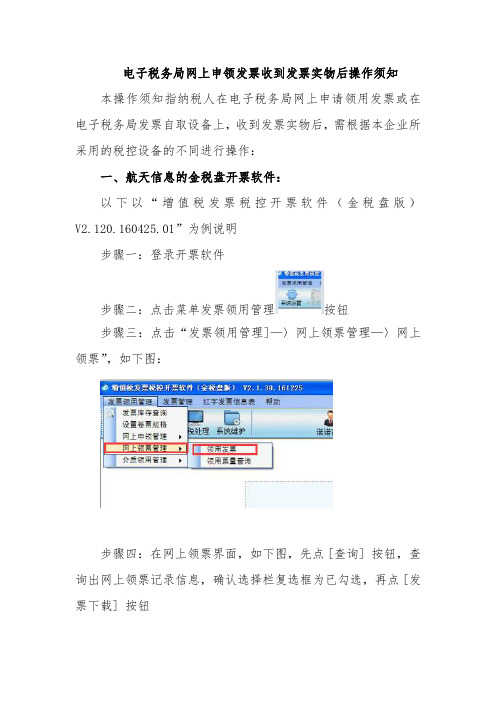
电子税务局网上申领发票收到发票实物后操作须知本操作须知指纳税人在电子税务局网上申请领用发票或在电子税务局发票自取设备上,收到发票实物后,需根据本企业所采用的税控设备的不同进行操作:一、航天信息的金税盘开票软件:以下以“增值税发票税控开票软件(金税盘版)V2.120.160425.01”为例说明步骤一:登录开票软件步骤二:点击菜单发票领用管理按钮步骤三:点击“发票领用管理]—〉网上领票管理—〉网上领票”,如下图:步骤四:在网上领票界面,如下图,先点[查询] 按钮,查询出网上领票记录信息,确认选择栏复选框为已勾选,再点[发票下载] 按钮步骤五:系统自动弹出“从网络读入新购发票”窗口,如下图,此时需确保金税盘已插入电脑USB口,再点[确认] 按钮,操作完毕。
二、百旺金赋的税控盘开票软件:步骤一:将税控盘连接到本机USB接口上,进入开票系统。
步骤二:点击“发票管理/发票领购管理/网络发票分发”菜单项,弹出网络发票分发窗口,该窗口用于显示当前纳税人的网络发票及税控盘中可用发票库存信息。
如下图所示:步骤三:点击“查询”按钮,查出纳税人所有的未分发的及待分发的网络发票,同时查询税控盘中的发票库存信息。
如下图所示。
发票状态说明:“未分发”表示该段票没有分发给任何盘;“分发中”表示该段票分发给了当前盘,但是没写盘成功,可以再次分发;步骤四:在上面的表格中单击想要分发的发票,然后在“待分发发票信息”框中输入想分发的份数,不能超过剩余份数,分发份数不能为零;点击“分发”按钮进行分发操作;分发成功后会在下面的表格中(税控盘库存)显示新分发的发票;发票状态说明:“可开票”该段发票可以正常使用;“已写盘”说明该段票写盘成功了,但是写盘成功后和服务器交互失败,在网络状况好的情况下,点击“查询”按钮会将发票状态为“已写盘”的发票记录进行更新;更新成功后会变成“可开票”;三、百旺的开票服务器版税控服务器管理系统:步骤一:插盘,登录税控服务器管理系统步骤二:点击“发票管理/发票领购”菜单项步骤三:在“网上领票”界面,点击“获取发票段信息”按钮,获取到网上领票的电子信息,如下图所示:点“选择”按钮,系统自动将所选择的发票信息填充在领票服务栏中,然后点“领购”按钮,系统提示成功即可。
金税盘开票系统操作指南

纳税人开具增值税发票操作指引
金税盘
(一)【登陆】启动开票软件进入税控发票开票软件(金税盘版)登录界面。
进入系统主界面。
系统主界面由菜单栏、工具栏、编辑区和状态栏四部分组成,工具栏包含防伪开票业务处理的四个功能模块:系统设置、发票管理、报税处理和系统维护。
(二)【填开蓝字发票】增值税专用发票和增值税普通发票的正数发票填开方法相同,以下仅以正数增值税专用发票为例进行介绍。
【第一步】点击“发票管理/发票填开/增值税专用发票填开”菜单项,系统弹出“发票号码确认”提示框,
【第二步】点击“确认”按钮,系统弹出“增值税专用发票填开”窗口,该窗口的格式与实际票面格式基本相同。
税控发票开票软件(金税盘版)V2.1.20操作手册(分类编码版)
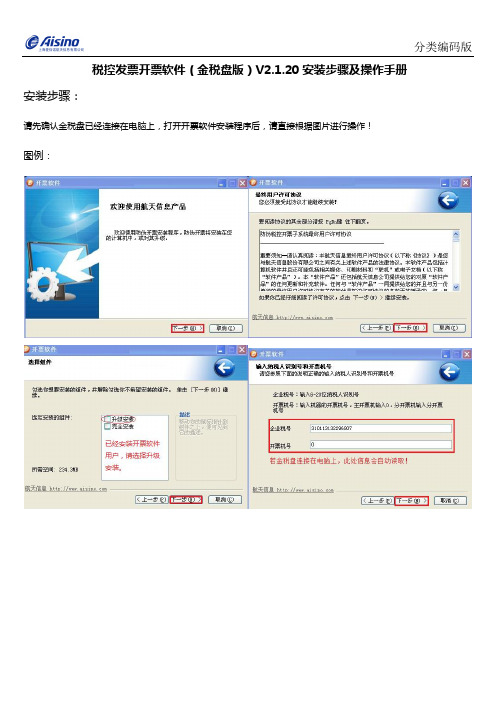
税控发票开票软件(金税盘版)V2.1.20安装步骤及操作手册安装步骤:请先确认金税盘已经连接在电脑上,打开开票软件安装程序后,请直接根据图片进行操作!图例:登录开票软件:商品编码分类操作流程(不带税收分类编码版本省略):进入开票软件,点击系统设置→编码管理(菜单栏)→商品和服务税收分类编码,然后请按照图片进行操作!如图:新版商品编码编辑:进入开票软件,点击系统设置→商品编码,然后请按照图片进行操作!如图:进入到编辑界面后,我们先来编辑商品分类!商品编码的增加!商品编码删除!商品编码修改!发票读入:进入开票软件,点击→,提示:您确定要从金税设备读入发票吗?点击确定即可。
如图:发票填开:增值税专用发票填开:进入开票软件,点击→→增值税专用发票填开,点击确定。
填写票面信息后,点击打印即可。
如图:最后选择您的默认打印机,可在边距调整中调整打印位置,点击打印即可完成发票开具。
增值税普通发票填开:进入开票软件,点击→→增值税普通发票填开,点击确定。
填写票面信息后,点击打印即可。
如图:最后选择您的默认打印机,可在边距调整中调整打印位置,点击打印即可完成发票开具。
货物运输业增值税专用发票填开:进入开票软件,点击→→货物运输业增值税专用发票填开,点击确定。
填写票面信息后,点击打印即可。
如图:最后选择您的默认打印机,可在边距调整中调整打印位置,点击打印即可完成发票开具。
机动车统一发票填开:进入开票软件,点击→→增值税专用发票填开,点击确定。
填写票面信息后,点击打印即可。
如图:最后选择您的默认打印机,可在边距调整中调整打印位置,点击打印即可完成发票开具。
红字信息表:红字增值税专用发票信息表(销售方申请,购买方未认证,未抵扣):进入开票软件,点击→红字发票信息表→红字增值税专用发票信息表填开,选择销售方申请并选择因开票有误购买方拒收的理由,输入原蓝字发票代码及号码,点击下一步,确认发票信息,点击确定。
随后会出现票面信息,再次确认信息表信息(务必要确认总金额或数量为负数,随后点击打印)如图:信息表开具完成之后,需要上传至税局服务器,待审核通过后才能开具红字发票,请继续操作:红字增值税专用发票信息表(购买方申请):进入开票软件,点击→红字发票信息表→红字增值税专用发票信息表填开,选择购买方申请并选择对应理由(已抵扣无需输入原蓝字发票代码及号码,为抵扣需填入),点击确定。
发票网上申领(电子发票适用)网上办理操作手册
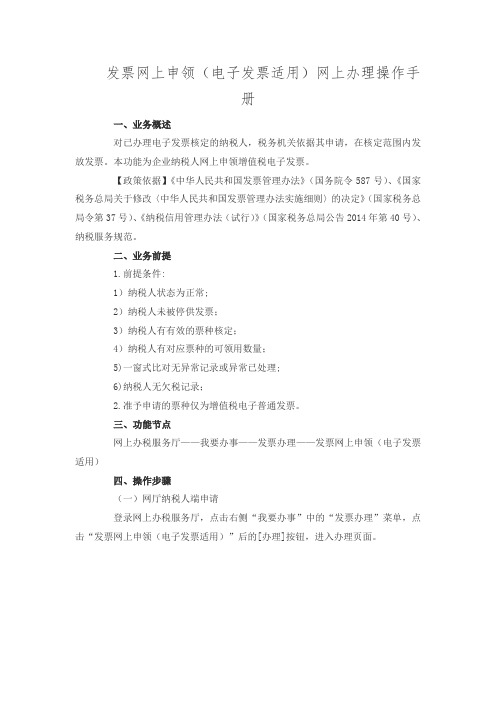
发票网上申领(电子发票适用)网上办理操作手册一、业务概述对已办理电子发票核定的纳税人,税务机关依据其申请,在核定范围内发放发票。
本功能为企业纳税人网上申领增值税电子发票。
【政策依据】《中华人民共和国发票管理办法》(国务院令587号)、《国家税务总局关于修改〈中华人民共和国发票管理办法实施细则〉的决定》(国家税务总局令第37号)、《纳税信用管理办法(试行)》(国家税务总局公告2014年第40号)、纳税服务规范。
二、业务前提1.前提条件:1)纳税人状态为正常;2)纳税人未被停供发票;3)纳税人有有效的票种核定;4)纳税人有对应票种的可领用数量;5)一窗式比对无异常记录或异常已处理;6)纳税人无欠税记录;2.准予申请的票种仅为增值税电子普通发票。
三、功能节点网上办税服务厅——我要办事——发票办理——发票网上申领(电子发票适用)四、操作步骤(一)网厅纳税人端申请登录网上办税服务厅,点击右侧“我要办事”中的“发票办理”菜单,点击“发票网上申领(电子发票适用)”后的[办理]按钮,进入办理页面。
第一步:填写表单注:1.该模块仅适用增值税电子普通发票的申领;2.申请完成后,待办理状态为“已办结(通过)”后,请至开票软件下载电子数据。
第二步:提交第三步:验证CA弹出框内输入CA密码,点击[确定]按钮,验证CA密码是否正确。
CA验证通过,表单完成提交,弹出申请成功提示框,点击[确定]。
提交成功的事项可以在“事项进度”中进行查询受理状态。
当反馈状态为“已办结(同意)”时,即该事项已办结。
办结后,可以查看结果通知书,如下:(三)纳税人开票软件下载数据(写盘)纳税人核对配送发票信息一致完成物流签收手续、登录网上办税服务厅已对领票结果确认为“已办结(通过)”后,至开票软件下载数据。
1. 金税盘写盘操作(1)插入金税盘,打开开票系统,点击“发票管理/发票领用管理/网上发票管理/领用发票”(2)选择购票日期,点击查询,根据查询结果,选择需要写盘的号码段,点击发票下载,确认信息无误后,点击确定,即完成发票写盘。
纳税人端电子税务局发票领购操作手册
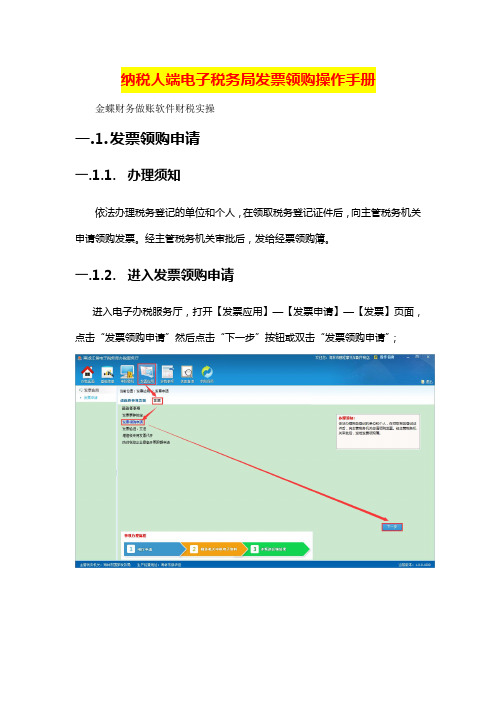
对状态为“申请待确认”的申请单进行修改,已提交的数据不能修改。
进入“发票领购”,点选需要修改的申请单,然后点击“修改”按钮。
一.1.5.
进入“发票领购”,点选需要删除的申请单,然后点击“删除”按钮。注意:只有未提交、审核不通过的申请单才能删除。
一.1.6.
提交状态为“未提交”的申请单。
进入“发票领购”,点选需要提交的申请单,然后点击“提交”按钮。
一.1.7.
进入“发票领购”,录入申请日期起、止,点击“查询”按钮,可以查询到该时间段内所有的申请单的状态。并且在状态中跟踪申请单当前的处理情况。
税务人员已受理
税务人员已发售。Biblioteka 一.2.一.2.1.
纳税人发生撤消、解散、破产、跨区(含县级市)迁移、跨市迁移、合并、联营、停业、歇业等情形,或变更企业名称、法人代表、注册类型等内容、或因发票改版和换版等原因,对纳税人提交的已开具发票存要联等进行查验。
一.1.3.
点击新增,可以增加发票领购申请发票。
进入新增页面,在新增表中选择相应的发票信息,表最下方为提示,*为必填项。
填完相应数据后,需要先点击左上角的[保存数据],弹出提示信息‘保存成功,需要提交数据才能生效’后,点击左上角[提交]按钮,对新增表进行提交。
确认提交成功后,界面会弹出提交成功的提示信息,纳税人的申请单已开始进入审核阶段;
修改/查看:
验旧:选择录入或导入状态为成功的发票进行验旧,点击“确认验旧”按钮。等待延时后,点击“查询”按钮,在状态处查看发票验旧的情况。
“确定”后给出操作成功提示,说明验旧成功。
一.2.7.
点击汇总单查询打印,进入汇总单查询打印页。
谢谢参考学习
纳税人端电子税务局发票领购操作手册
增值税发票发票网上申领操作手册(金税盘版)

图3-5手工下载窗口
3.2领用票量查询
【第一步】进入开票软件点击“发票管理/发票领用管理/领用票量查询”菜单项;系统弹出“票量查询设置”提示框,如图示3-6,图示3-7。
图3-6
图3-7
【第二步】选择查询条件后点击“确定”按钮,系统将列出查询结果。
图3-8
点击:“另选地址”按钮,显示配送信息维护页面,首次进行发票申领时,配送信息页面中地址为空,如图2-7;
图 2-7配送信息
点击“新增”按钮,可添加邮寄地址信息,如图示2-8,输入完信息后,点击图示2-8红框所示的“新增”按钮,即可保存邮寄信息
图示 2-8配送信息
说明:
用户首次使用发票申领功能或在邮寄地址发生变更后,才需要“新增”配送信息。无须新增时,直接按以下步骤选取对应的邮寄地址。
申领分为七种状态,下面以增值税专用发票的申领状态描述信息为例作介绍。
状态0:申领中。
状态1:征管接受待审核。
状态2:查询结存失败。
状态3:验旧失败。
状态4:征管审核成功。
状态5:征管审核失败。
状态6:获取汇总数据失败。
网上申领后局端发售成功的发票卷,点击“明细”按钮,可看到已*号显示的申领发票卷信息,如图2-8所示。
1.3操作系统
支持winXP sp3、win7、win8、win8.1操作系统,系统可以是32位或者64位。
第2章
主要实现网上申领发票功能,代替大厅购票,简化用户工作。以下操作均指在企业端税控发票开票软件(金税盘版)中操作。
2.1发票申领
主要实现企业网上提交发票领购的申请
操作步骤:
【第一步】点击“发票管理/发票领用管理/网上申领管理/发票申领”菜单项,进入发票申领页面,如图2-1、图2-2所示,
增值税发票系统V2.0(金税盘版)日常操作流程[会计实务优质文档]
![增值税发票系统V2.0(金税盘版)日常操作流程[会计实务优质文档]](https://img.taocdn.com/s3/m/8baa0c10ba1aa8114431d999.png)
财会类价值文档精品发布!增值税发票系统V2.0(金税盘版)日常操作流程[会计实务优质文
档]
一、发票读入:
依次单击:“发票管理”→“发票读入”→“是”→选择读入发票的来源介质(金税盘或报税盘)→“确定”(核实电子发票号码以及份数是否正确)→“确定”
二、发票填开:开票前需确认打印机已经正常连接且能正常工作
依次单击:“发票管理”→“发票填开”→选择需要的填开的发票种类→核对发票号码后“确认”→填写发票票面内容→左上角的打印→弹出的发票打印对话框上的“打印”,注意:电子发票号码和纸张发票号码须一致。
注意:机动车销售统一发票在第一次填开时会要求选择新或旧版本发票三、发票作废:当月开具且未抄税的发票可以进行作废处理
依次单击:“发票管理”→“发票作废”→选择需要作废的发票→工具栏上的作废→“确定”→“确定”
四、红字发票:
跨月的或当月开具但已抄税的发票不能作废,需开具红字发票,分三步操作:
1)填写信息表:依次单击“发票管理”→“信息表”→选择红字发票类型→选择退票原因及填写所退
发票代码和号码→填写确认发票内容→打印
2)上传信息表:依次打开菜单“发票管理”→“红字发票信息表”→对应发票种类的查询导出→选择需要上传的记录。
升级版网上申领发票操作流程企业端

1 /26税控发票开票软件(金税盘版)网上申领操作说明福建航天信息科技有限公司编写目录第一章设备环境 (1)1.1 硬件 (1)1.2软件 (1)1.3操作系统 (1)第二章网上申领 (2)2.1发票申领 (2)2.2申领状态查询 (11)2.3 申领确认 (14)2.4 申领撤销 (16)第三章网上领票 (19)3.1 网上领票 (19)3.2 领用票量查询 (22)第一章设备环境为实现网上申领功能,企业端开票环境需要满足以下软、硬件要求。
1.1 硬件(1)所需的专用设备必须为灌装有数字证书的升级版金税盘、和报税盘,报税盘为选配设备。
(2)金税盘底层为SKN6K08L1及以上版本。
1.2软件开票子系统版本号为FWSK(KP)_V2.0.05_CS_20150902。
1.3操作系统支持winXP sp3、win7、win8、win8.1操作系统,系统可以是32位或者62位。
1 / 26第二章网上申领主要实现网上申领发票功能,代替大厅购票,简化用户工作。
以下操作均指在企业端税控发票开票软件(金税盘版)中操作。
2.1发票申领主要实现企业网上提交发票领购的申请操作步骤:【第一步】点击“发票管理/发票领用管理/网上申领管理/发票申领”菜单项,进入发票申领页面,如图2-1、图2-2所示,(图2-1 发票申领菜单)3 /26(图2-2 发票申领)【第二步】点击“更新”按钮,通过网络从税局端同步该企业的发票票种授权信息到开票软件中,更新成功后,页面中的“发票类型”项目的下拉框将显示企业所有授权的发票票种信息,如图2-3所示(图2-3 发票申领)说明:(1)用户首次使用发票申领功能或在税局做发票票种授权变更后,才需要执行此操作;非上述情况可跳过此步骤直接执行下一步。
(2)可网上申领的发票种类包括:增值税专用发票、增值税普通发票、货物运输业增值税专用发票(2016年7月1日后不再使用)、机动车销售发票,电子增值税普通发票五种。
增值税发票网上申领业务

增值税发票网上申领业务1.推行范围:南昌市国税局管理的纳税信用等级A级、B级和市国税局确定的税收风险等级低、尚未评定纳税信用等级的纳税人。
2.发票种类:纳入增值税发票管理系统升级版管理的发票,具体为增值税专用发票、增值税普通发票、机动车销售统一发票和增值税普通发票(卷式)、增值税电子普通发票。
3.申领流程:1)开通网上领票功能:纳税人首次使用时,需与配送单位签订《发票配送服务协议》,明确收件人和配送地址,由主管税务机关实名认证后为其开通网上领票功能。
(也可以等企业需要速递时再签订《发票配送服务协议》)。
开通网上领票操作:在“发票票种核定申请”模块将“是否使用增值税发票系统升级版”改为“是”,并将流程推送完成,即为纳税人开通了网上领票权限。
2).提交网上申领请求:纳税人通过税控发票开票软件提交网上申领请求。
申请时应选择所需的发票种类,并录入购票人身份信息及纸质发票的收件人、电话号码和送票地址(应与发票配送服务协议收件人信息一致),领取方式务必选择“快递配送”。
领票方式分为自行领取和快递配送两种方式,自行领取需要用户到税局领取对应的纸质发票。
快递配送是税局通过快递的方式为用户邮寄纸质发票,选择快递配送时需要用户正确填写配送信息。
4..税务机关发售发票:税务机关受理纳税人网上申领请求,进行发票发售,并将纸质发票交付邮政速递公司(EMS)配送。
(快递配送方式的发票发售由征收局统一配送)5.纳税人签收发票:邮政投递人员核对申领人身份证明后,交付纸质发票快件。
纳税人当场核对快件中的发票种类和数量,并检查发票是否完好。
若核对发现问题,应将发票快件退还给投递人员;若核对无误的,领票人应当场签收并加盖单位公章或者发票专用章,同时支付配送费用6.申领确认:纳税人签收快件后,登陆开票软件确认发票种类和发票电子号码,同时,下载电子信息并写盘。
7.下载电子信息并写盘:在“发票管理/发票领用管理/网上领票管理/领用发票”模块下载电子信息并写入金税盘。
网上申领增值税发票流程
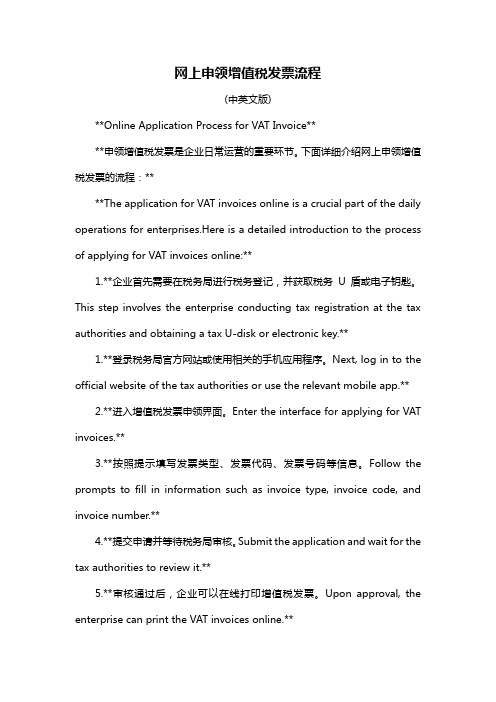
网上申领增值税发票流程(中英文版)**Online Application Process for VAT Invoice****申领增值税发票是企业日常运营的重要环节。
下面详细介绍网上申领增值税发票的流程:****The application for VAT invoices online is a crucial part of the daily operations for enterprises.Here is a detailed introduction to the process of applying for VAT invoices online:**1.**企业首先需要在税务局进行税务登记,并获取税务U盾或电子钥匙。
This step involves the enterprise conducting tax registration at the tax authorities and obtaining a tax U-disk or electronic key.**1.**登录税务局官方网站或使用相关的手机应用程序。
Next, log in to the official website of the tax authorities or use the relevant mobile app.**2.**进入增值税发票申领界面。
Enter the interface for applying for VAT invoices.**3.**按照提示填写发票类型、发票代码、发票号码等信息。
Follow the prompts to fill in information such as invoice type, invoice code, and invoice number.**4.**提交申请并等待税务局审核。
Submit the application and wait for the tax authorities to review it.**5.**审核通过后,企业可以在线打印增值税发票。
- 1、下载文档前请自行甄别文档内容的完整性,平台不提供额外的编辑、内容补充、找答案等附加服务。
- 2、"仅部分预览"的文档,不可在线预览部分如存在完整性等问题,可反馈申请退款(可完整预览的文档不适用该条件!)。
- 3、如文档侵犯您的权益,请联系客服反馈,我们会尽快为您处理(人工客服工作时间:9:00-18:30)。
领票方式分为自行领取和快递配送两种方式,默认值为自行领取,自行领取方式需用户自行至税局领取纸质发票。快递配送是通过快递方式为用户邮寄纸质发票,若此处选取“快递配送”按钮,页面上将自动切换并显示出“发票配送信息”框及“另选地址”按钮,如图2-6所示。企业需输入对应的邮寄地址信息。
图2-6申领信息填写
选择需要的配送信息,点击“选用”按钮,如图示2-9,配送信息显示在申领信息中,如图2-10所示。
图示2-9配送信息
图2-10申领信息
5、申领说明:此处可输入相关备注信息
【第五步】点击“申领”按钮,弹出申领成功提示对话框,如图2-5所示。
图2-5 申领成功提示
【第六步】点击“确认”按钮,完成发票申领。
始号码、发票张数,点击“下载”按钮,完成手工下载。
图3-5手工下载窗口
3.2领用票量查询
【第一步】进入开票软件点击“发票管理/发票领用管理/领用票量查询”菜单项;系统弹出“票量查询设置”提示框,如图示3-6,图示3-7。
图3-6
图3-7
【第二步】选择查询条件后点击“确定”按钮,系统将列出查询结果。
图3-8
点击:“另选地址”按钮,显示配送信息维护页面,首次进行发票申领时,配送信息页面中地址为空,如图2-7;
图 2-7配送信息
点击“新增”按钮,可添加邮寄地址信息,如图示2-8,输入完信息后,点击图示2-8红框所示的“新增”按钮,即可保存邮寄信息
图示 2-8配送信息
说明:
用户首次使用发票申领功能或在邮寄地址发生变更后,才需要“新增”配送信息。无须新增时,直接按以下步骤选取对应的邮寄地址。
(图2-1发票申领菜单)
(图2-2发票申领)
【第二步】点击“更新”按钮,通过网络从税局端同步该企业的发票票种授权信息到开票软件中,更新成功后,页面中的“发票类型”项目的下拉框将显示企业所有授权的发票票种信息,如图2-3所示
(图2-3发票申领)
说明:
(1)用户首次使用发票申领功能或在税局做发票票种授权变更后,才需要执行此操作;非上述情况可跳过此步骤直接执行下一步。
菜单项;系统弹出“网上领票”提示框,如图示3-1,图示3-2。
图示3-1网上领票
图3-2网上领票
【第二步】选择购票起止日期,点击“查询”按钮,系统将列示所选期间段的购票信息,提示如图3-3所示。
图3-3网上领票窗口
【第三步】勾选需要下载的发票卷,点击“发票下载”按钮,系统显示对应发票卷信息,如图示3-4,点击“确定”则用户在税局所购买的并被勾选的电子发票信息自动读入到用户的金税盘中。
图示3-4
说明:
1、网络领票方式,需要保证网络环境源自畅。2、税务机关发售的发票电子信息种类包括:增值税专用发票、增值税普通发票、货物运输业增值税专用发票、机动车销售统一发票、电子增值税普通发票、增值税普通发票(卷式发票)
3、如果发票下载不成功,建议使用手工下载方式,点击“手工下
载”按钮,提示如图3-5所示,选择发票类型,录入:发票代码、
申领分为七种状态,下面以增值税专用发票的申领状态描述信息为例作介绍。
状态0:申领中。
状态1:征管接受待审核。
状态2:查询结存失败。
状态3:验旧失败。
状态4:征管审核成功。
状态5:征管审核失败。
状态6:获取汇总数据失败。
网上申领后局端发售成功的发票卷,点击“明细”按钮,可看到已*号显示的申领发票卷信息,如图2-8所示。
图2-14
【第三步】提示“已成功撤销本次申领”表示该笔申领请求已被撤销,此时可以重新提交此票种的申领请求。如图2-15
图2-15
第三
主要功能:通过网络方式下载电子发票号码并进行领用票量查询
3.1网上领票
注意:增值税电子普通发票只能通过“手工下载”功能进行下载。
【第一步】进入开票软件点击“发票管理/发票领用管理/网上领票”
税控发票开票软件(金税盘版)网上申领操作说明
第1章
为实现网上申领功能,企业端开票环境需要满足以下软、硬件要求。
1.1硬件
(1)所需的专用设备必须为灌装有数字证书的升级版金税盘、和报税盘,报税盘为选配设备。
(2)金税盘底层为SKN6K08L1及以上版本。
1.2软件
开票子系统版本号为FWSK(KP)_V2.0.12_ZS及以上。
图2-11成功确认
2.
企业在提交发票申领请求后发现提交的信息有误,可以通过“申领撤销”撤销已提交但税局还未受理的发票申领请求。
【第一步】点击“发票管理/发票领用管理/网上申领管理/申领撤销”菜单项,弹出目前允许进行撤销的网上申领请求。如图2-12,图2-13;
图2-12
图2-13
【第二步】选择需要撤销的申领请求,点击“撤回”按钮。如图2-14
1.3操作系统
支持winXP sp3、win7、win8、win8.1操作系统,系统可以是32位或者64位。
第2章
主要实现网上申领发票功能,代替大厅购票,简化用户工作。以下操作均指在企业端税控发票开票软件(金税盘版)中操作。
2.1发票申领
主要实现企业网上提交发票领购的申请
操作步骤:
【第一步】点击“发票管理/发票领用管理/网上申领管理/发票申领”菜单项,进入发票申领页面,如图2-1、图2-2所示,
(2)可网上申领的发票种类包括:增值税专用发票三联版、增值税专用发票六联版、增值税普通发票二联版、增值税普通发票五联版。
【第三步】若非首次使用发票申领功能,进入菜单时,软件将自动调出发票类型、发票种类代码、本月最大限量信息,如图2-4所示。
图2-4发票申领
【第四步】输入申领信息,如图2-5所示。
图2-5申领信息
1、发票类型:通过下拉框选择需申领的发票类型
2、申领数量(本/卷):输入本次需申领的发票数量,当月购买总数量不能超过“本次限量”中的数量值。
3、申领人信息:
证件类型:下拉框选择
证件号码:输入对应的证件号码
经办人:默认显示为开票员姓名,根据实际来输入。
注意:
经办人姓名及证件号码,在更新时会自动带出,如果需要修改,则必须修改为与在税务局金三核心征管系统中所登记的购票人信息一致才可以,否则会提示“调用征管申领接口失败”。
图2-9申领确认
【第二步】点击选中已收到纸质发票需要确认的网上申领成功信息,点击确认按钮。弹出“确认信息录入”窗口。见图2-10
图2-10确认信息录入
【第三步】录入该条申领成功纪录对应的纸质发票代码,起始号码,终止号码。如果该条申领成功纪录对应多段纸质发票,可以通过“增行”按钮添加确认信息。确认信息填写无误完成后,点击“确认”按钮进行确认。如果录入的信息正确,会提示成功确认。见图2-11
2.2申领状态查询
申领状态查询主要实现查看网上申领发票状态是否成功的功能。
操作步骤:
【第一步】点击“发票管理/发票领用管理/网上申领管理/申领状态查询”菜单项,
如图2-6所示。
图2-6 申领状态查询
【第二步】输入查询信息,点击“查询”按钮,查看申领状态,如图2-7所示。
图2-7查询申领状态结果
说明:
图2-8 发票卷明细
说明:
发票申领成功后,在“发票管理/发票领用管理/网上领票”中可进行电子版发票的领购。
2.
企业收到申领后邮寄到的纸质发票,需要先进行确认。确认收到的纸质票与税局发售的电子票号一致后,才允许使用“网上领票”功能下载电子票号。
操作步骤:
【第一步】点击“发票管理/发票领用管理/网上申领管理/申领确认”菜单项,弹出需确认的网上申领成功信息。如图2-9
